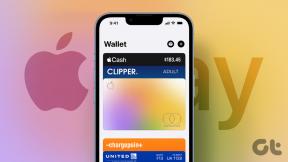რა არის ფოკუსის რეჟიმი Samsung Galaxy მოწყობილობებზე
Miscellanea / / November 29, 2021
საიდუმლო არ არის, რომ სმარტფონი არის ყველაზე დიდი ყურადღების გაფანტვა ჩვენს დროში. იოგას ვარჯიშობთ თუ ხვალინდელი გამოცდისთვის სწავლობთ, ერთმა შეტყობინებამ ან მარკეტინგულმა ზარმა შეიძლება ხელი შეგიშალოთ. შემდეგი, რაც იცით, 20 წუთი დახარჯეთ ინსტაგრამის დათვალიერებაში. Samsung-მა დაამატა გამოსავალი Focus რეჟიმით, ნაწილი Google ციფრული კეთილდღეობა ხელსაწყოების ნაკრები Android 10-ზე.

ეს ფუნქცია მომხმარებლებს საშუალებას აძლევს გამორთონ ყურადღების გაფანტვა, როგორიცაა სოციალური მედიის განახლებები ან ელექტრონული ფოსტით შეტყობინებები გარკვეული პერიოდის განმავლობაში, ასე რომ თქვენ შეგიძლიათ გააკეთოთ საქმეები შეუფერხებლად.
Google's Digital Wellbeing გთავაზობთ ინსტრუმენტების დიდ კომპლექტს ტელეფონზე დამოკიდებულების შესაჩერებლად. ფოკუსის რეჟიმის დანამატით, თქვენ შეძლებთ განსაზღვროთ აპები, რომლებიც ჩვეულებრივ იწვევს ყურადღების გაფანტვას და ფოკუსის რეჟიმის ჩართვა ეფექტურად აჩერებს მათ მთელი რეჟიმის მოქმედების მანძილზე. ეს ნიშნავს, რომ თქვენ არ მიიღებთ შეტყობინებებს და ვერ შეძლებთ ამ კონკრეტული აპების გამოყენებას.
ფოკუსის რეჟიმი თავდაპირველად გამოცხადდა Google I/O-ზე 2019 წელს და OEM-ების უმეტესობამ, მათ შორის Samsung-მა, დანერგა ფუნქცია Android 10 განახლებით. თუ გაინტერესებთ, როგორ გამოიყენოთ ფოკუსის რეჟიმი სამსუნგის მოწყობილობაზე ეფექტურად, გაიგეთ მეტი.
ასევე სახელმძღვანელო ტექ
სად არის ფოკუსის რეჟიმი სამსუნგის მოწყობილობებზე
როგორც აღვნიშნეთ, ფოკუსის რეჟიმი ციფრული კეთილდღეობის ნაწილია. იგი ინტეგრირებულია იმავე მენიუში ერთგვაროვნებისთვის. Samsung ასევე გთავაზობთ სწრაფ გადართვას შეტყობინებების ცენტრიდან რეჟიმის ჩართვის/გამორთვისთვის.
ჩამოწიეთ შეტყობინებების პანელი და მოძებნეთ ფოკუსის რეჟიმის გადართვა. თუ ის იქ არ არის, შეეხეთ რედაქტირების ხატულას და დაამატეთ ფოკუსის რეჟიმის გადართვა შეტყობინებების ზოლში.


დიდხანს დააჭირეთ ფოკუსის რეჟიმის გადამრთველს და ის გადაგიყვანთ ციფრული კეთილდღეობის მენიუში პარამეტრების აპში. გადადით ქვემოთ და შეამჩნევთ ფოკუსის რეჟიმს რამდენიმე ჩაშენებული რეჟიმით, როგორიცაა სამუშაო დრო და მე დრო.
დააყენეთ და გამოიყენეთ ფოკუსის რეჟიმი
როგორც თქვენ ალბათ მიხვდით, შეგიძლიათ გამოიყენოთ ნაგულისხმევი სახელები ფოკუსის რეჟიმისთვის, ან შეეხეთ + ხატულას და შექმნათ ერთი. მიჰყევით ქვემოთ მოცემულ ნაბიჯებს, რათა დააყენოთ და გამოიყენოთ Focus რეჟიმი Samsung მოწყობილობებზე.
Ნაბიჯი 1: გახსენით პარამეტრების აპი Samsung მოწყობილობაზე, გადადით ციფრული კეთილდღეობის მენიუში.
ნაბიჯი 2: გადადით ქვემოთ ფოკუსის რეჟიმში და შეეხეთ სამუშაო დროს.

ნაბიჯი 3: თქვენ ასევე შეგიძლიათ შექმნათ ახალი რეჟიმი, როგორიცაა სწავლის დრო, დილის რუტინა და ა.შ.
ნაბიჯი 4: სამუშაო დროის რეჟიმი მოყვება ექვს ნაგულისხმევ აპს, რომელთა გამოყენება შეგიძლიათ ფოკუსის რეჟიმის დროს. დააჭირეთ ღილაკს რედაქტირება ბოლოში.

ნაბიჯი 5: აირჩიეთ აპები, რომლებზეც გსურთ წვდომა ფოკუსის რეჟიმის დროს და დატოვეთ სხვა აშლილობები სიიდან.
ნაბიჯი 6: დააწკაპუნეთ ბოლოში და მზად ხართ წასასვლელად.

ნაბიჯი 7: ანალოგიურად, შეგიძლიათ შექმნათ მრავალი რეჟიმი და დააკონფიგურიროთ თითოეული აპლიკაციების სიიდან.
ახლა, როდესაც მენიუდან შექმენით სხვადასხვა ფოკუსის რეჟიმი, დროა დააყენოთ ისინი მოქმედებაში.
გადადით რეჟიმზე, რომლის დაწყებაც გსურთ და აირჩიეთ დაწყება ბოლოში. ახლა დაბრუნდით მთავარ ეკრანზე და ნახავთ მხოლოდ არჩეულ აპებს მთავარ ეკრანზე და აპების უჯრაზე.
ფოკუსის რეჟიმის დასრულება
სამუშაოს დასრულების შემდეგ, თქვენ უნდა გადახვიდეთ პარამეტრები > ციფრული კეთილდღეობა > ფოკუსის რეჟიმი > აირჩიეთ გაშვებული ფოკუსის რეჟიმი და დააწკაპუნეთ ფოკუსის დასრულების რეჟიმში ბოლოში.
თქვენ იხილავთ მიმდინარე ფოკუსის რეჟიმის პირდაპირ სტატუსს დაწყების დროით და მთლიანი ფოკუსირებული წუთებით.


როდესაც დააჭერთ ბოლო ღილაკს ფოკუსის რეჟიმისთვის, მოწყობილობა შემოგთავაზებთ შეჯამებას Me time-თან და შეტყობინებებს, რომლებიც შესაძლოა მიგეღოთ ფოკუსის რეჟიმის დროს.
ფოკუსის რეჟიმის რედაქტირება
თუ გსურთ წვდომა კონკრეტულ აპზე ფოკუსის რეჟიმში, თქვენ სულაც არ გჭირდებათ ფოკუსის რეჟიმის დასრულება ფარული აპის გამოსაყენებლად. Samsung გთავაზობთ კარგ გადაწყვეტას ასეთი სიტუაციებისთვის.
გადადით ფოკუსის რეჟიმში პარამეტრების მენიუდან და ნახავთ აპების რაოდენობას, რომლებიც ხელმისაწვდომია ფოკუსის რეჟიმში გამოსაყენებლად. შეეხეთ მას და დაამატეთ მეტი აპი სიაში.
ასევე სახელმძღვანელო ტექ
როგორ განსხვავდება ფოკუსის რეჟიმი „არ შემაწუხო“ რეჟიმისგან
ბევრი მომხმარებელი აბნევს ფოკუსის რეჟიმს Არ შემაწუხოთ და ყველაზე ხშირად აირჩიე ეს უკანასკნელი. მთავარი განსხვავება ისაა, რომ Do Not Disturb გააჩუმებს მთელ ტელეფონს, ხოლო ფოკუსის რეჟიმი ღია ტოვებს კარს ისეთი მნიშვნელოვანი აპებისთვის, როგორიცაა Slack და Gmail. ფოკუსის რეჟიმი უფრო მძლავრი, კონფიგურირებადი და სასარგებლოა, ვიდრე სტანდარტული Do Not Disturb რეჟიმი.
ფოკუსის რეჟიმის წაშლა
ნებისმიერ დროს შეგიძლიათ მენიუდან წაშალოთ შექმნილი ფოკუსის რეჟიმი.
გახსენით პარამეტრების აპი და გადადით ციფრული კეთილდღეობის > ფოკუსის რეჟიმი > აირჩიეთ რეჟიმი, რომლის წაშლა გსურთ. შემდეგ მენიუში, შეეხეთ სამი წერტილიანი მენიუს ზედა მარჯვენა კუთხეში და აირჩიეთ წაშლის რეჟიმი.

ასევე სახელმძღვანელო ტექ
ისიამოვნეთ ყურადღების გადატანის თავისუფალი გარემოთი
ფოკუსის რეჟიმი არის მისასალმებელი დამატება ციფრული კეთილდღეობის მყარი ფუნქციის თავზე, ტელეფონზე აპლიკაციების გამოყენების შესამცირებლად. სანამ Samsung მოწყობილობაზე ფოკუსის რეჟიმის შესწავლით ხართ დაკავებული, არ დაგავიწყდეთ შეამოწმოთ ციფრული კეთილდღეობის პარამეტრები ეკრანის დროის, აპის გამოყენების, მოწყობილობის განბლოკვის სტატისტიკის და სხვათა დასაყენებლად.
Შემდეგი: Secure Folder ასევე სასარგებლო დამატებაა Samsung Galaxy მოწყობილობებზე. წაიკითხეთ ქვემოთ მოცემული პოსტი, რომ გაიგოთ ყველაფერი ამის შესახებ.